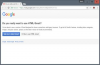Google maps veibeskrivelser er utrolig nøyaktige og nyttige rundt om i verden.
Bildekreditt: Marianna Massey/Corbis-dokumentar/GettyImages
Google maps veibeskrivelser er utrolig nøyaktige og nyttige rundt om i verden. Å trekke opp veibeskrivelser er enkelt mens du er i drift, men å lagre en rute for rask referanse gir et ekstra lag med bekvemmelighet. Du kan til og med lagre kart og ruter for offline bruk, slik at kartene beholder funksjonalitet uten noen tjeneste. Denne funksjonen gjør Google maps praktisk for å reise i avsidesliggende områder eller internasjonalt uten et aktivt mobiltelefonabonnement.
Lagre ruter til snarveier
Lagring av veibeskrivelser fra Google maps er nyttig for bilturer og rask tilgang til ruter. En leveringssjåfør kan for eksempel lagre en rute på forhånd med planlagte stopp. Dette forhindrer behovet for å stoppe og slå opp adresser mens du er på veien. Bare trekk den eksisterende ruten og følg instruksjonene.
Dagens video
Lagrede veibeskrivelser er en flott funksjon for bilturer. Undersøk de planlagte holdeplassene på forhånd og lagre veibeskrivelser til hoteller, restauranter og andre planlagte holdeplasser. Det er vanskelig å navigere i en ny by eller et ukjent område, og planlegging på forhånd kan spare hodebry. Det øker også sikkerheten ved å sikre at veibeskrivelsene dine er enkle å hente. Å slå opp kart og veibeskrivelser mens du kjører er farlig og bør aldri skje.
For å lagre veibeskrivelser i form av en snarvei på startskjermen, trekk først opp Google maps og skriv inn veibeskrivelsen. Velg startpunkt og destinasjon mens du legger til flere stopp etter ønske. Se etter de tre vertikale prikkene i menyen øverst til høyre og trykk på prikkene for å generere en skjerm. Velge Legg til rute til startskjermen og den vil lagres som en snarvei. Du kan også dele disse veibeskrivelsene med andre medlemmer av gruppen din.
Det er praktisk å lagre veibeskrivelsene, men de vil ikke alltid fungere offline. Hvis kartområdet allerede er bufret på telefonen som et vanlig kart, vil du ha noen offline funksjonalitet, men å lagre kartet for offline bruk er ofte nødvendig for å bruke disse veibeskrivelsene utenfor service.
Lagre kart uten nett
Å lagre Google Maps for bruk uten nett betyr at du kan fortsette å navigere og følge nøyaktige veibeskrivelser uten noen tjeneste. Noe funksjonalitet som Google Maps gatevisning og forretningsanmeldelser går tapt mens den er frakoblet, men den viktige navigasjonen forblir intakt. Det krever kun GPS for å spore posisjonen din, noe som er standard når telefonen har fri sikt til himmelen.
For å lagre et frakoblet kart, skriv først inn en by eller tettsted sentralt i rutene dine. Google maps vil navigere til denne byen med en meny på bunnen av smarttelefonen eller nettbrettet. Trykk på en tom plass på menyen for å hente en rekke forskjellige alternativer for dette kartet. Finn de tre prikkene øverst til høyre og trykk for å generere en ny meny. Plukke ut Last ned kart uten nett og et nytt kart vil dukke opp inne i en boks.
Bruk fingrene til å zoome inn eller ut avhengig av området du vil lagre. Zooming ut gjør det mulig å lagre en hel region på kartet. Trykk på nedlasting når zoomen er riktig og kartet lagres på enheten din. Gjør nedlastingen mens du er i god service. En WiFi-tilkobling er ideell for å unngå å spise opp dataene dine. Etter at nedlastingen er fullført, vil de tidligere lagrede veibeskrivelsene fungere normalt uten noen tjeneste.
Husk at nedlastinger bruker harddiskplass på enheten din. Når kartet ikke lenger er nødvendig, slett kartet for å frigjøre mer plass til media eller nye kart. Hvor mye plass som brukes avhenger av størrelsen på det valgte kartet.